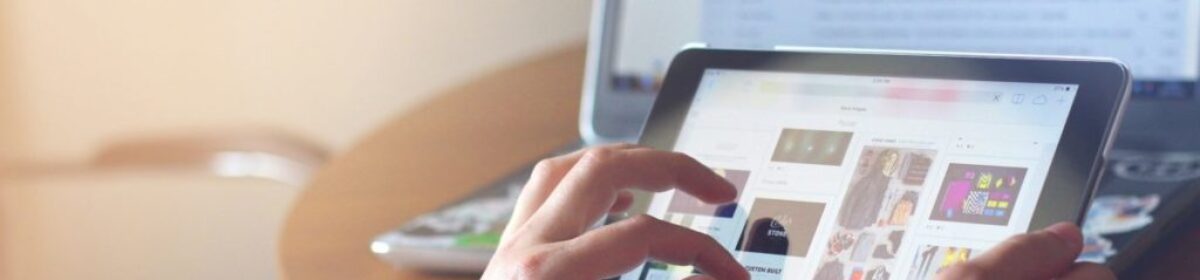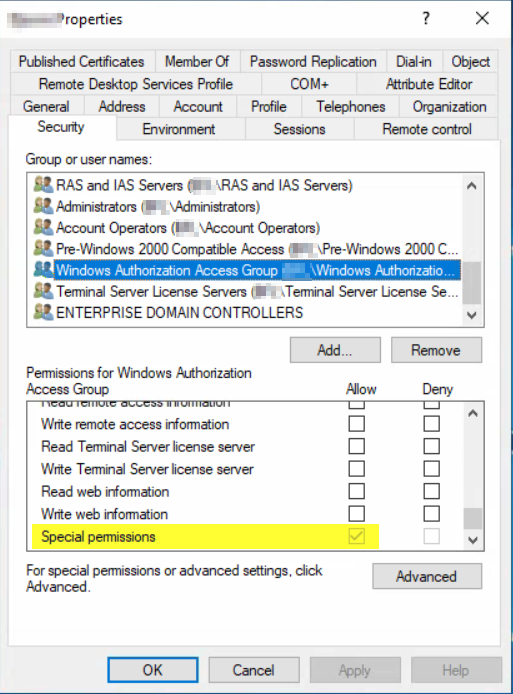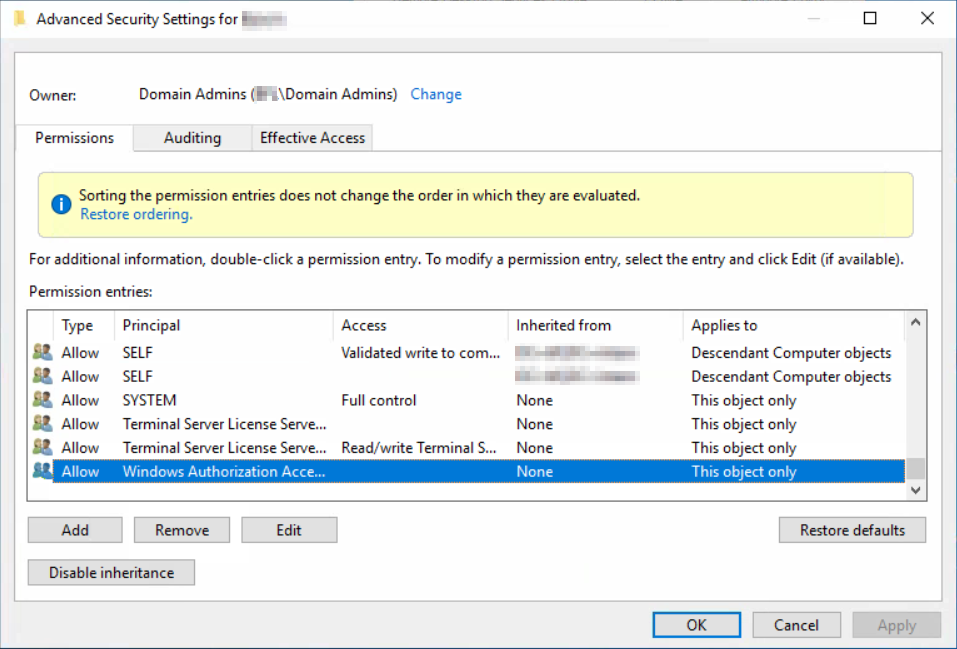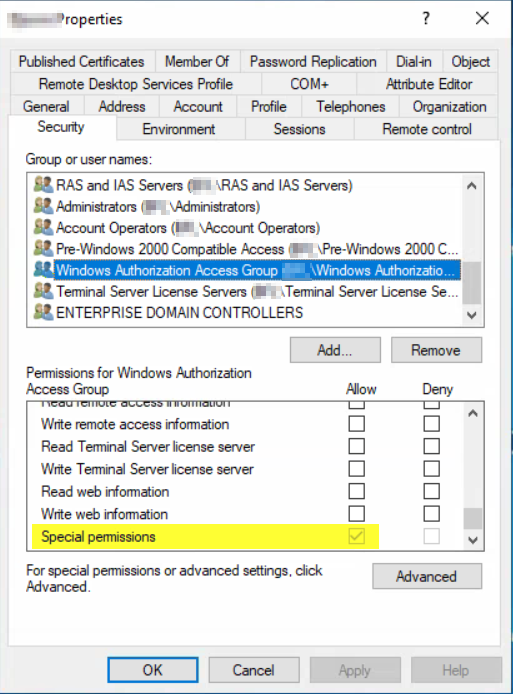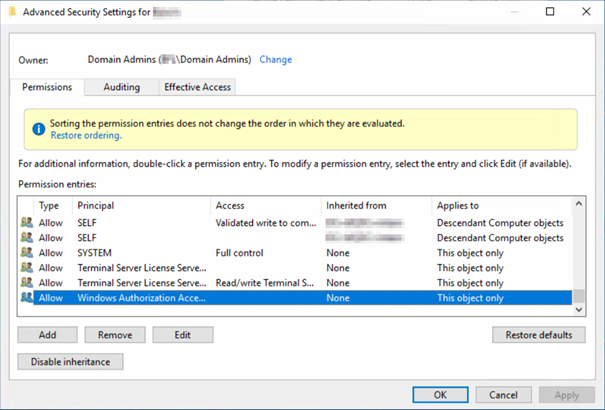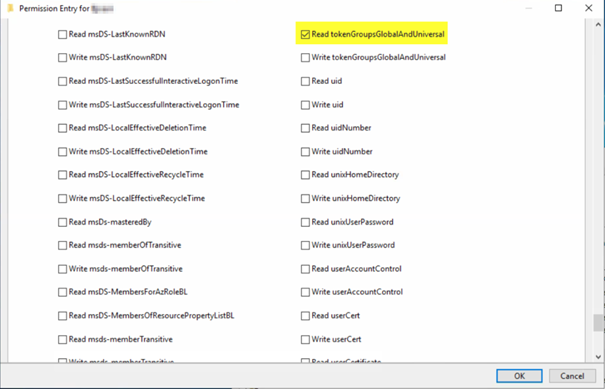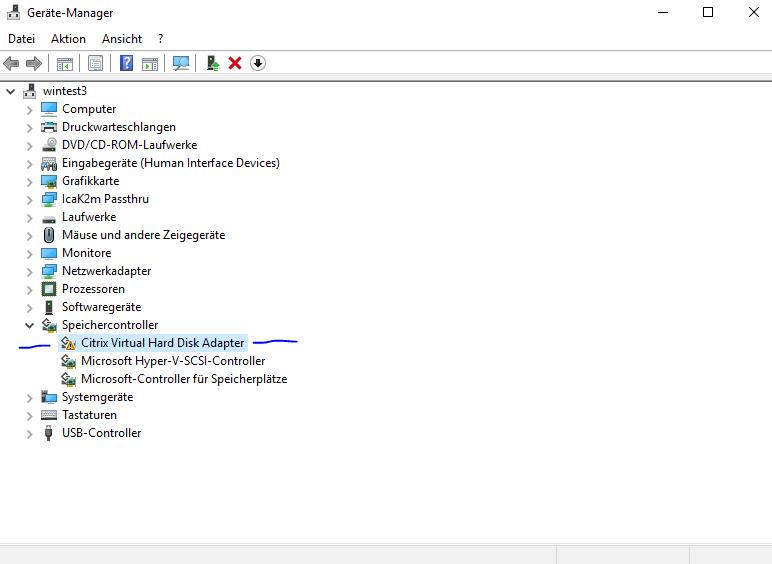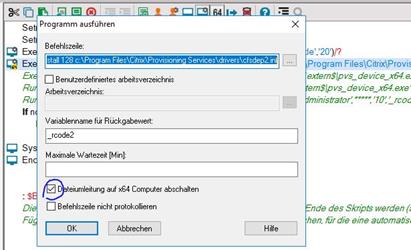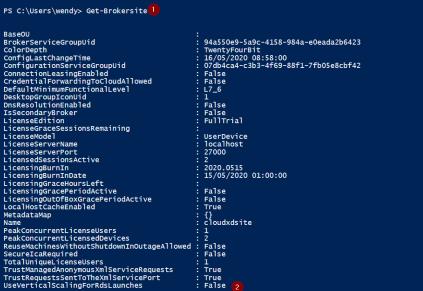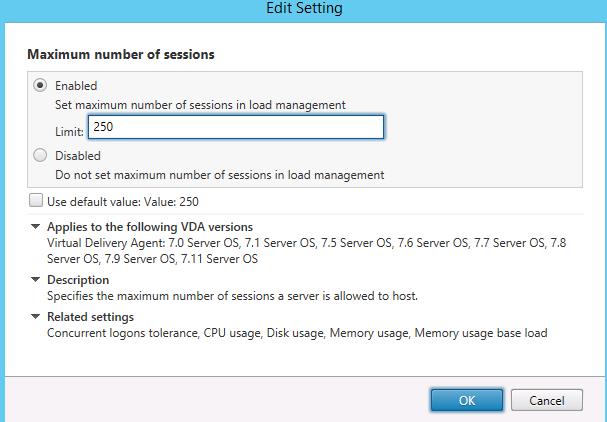Ich bin stolz von Citrix zum Citrix Technology Advocate ernannt und ist einer der Mitglieder dieses weltweiten Zirkels von Experten zu sein.

Das CTA-Programm bietet den Teilnehmern die Möglichkeit, tiefere Einblicke in Citrix-Strategien und -Technologien zu erhalten sowie den Hersteller dabei zu unterstützen seine Expertenbasis zu vergrößern.
Was das CTA Programm ist, wer alles daran teilnimmt seht ihr hier:
Citrix Technology Advocate (CTA) Program – Citrix Germany